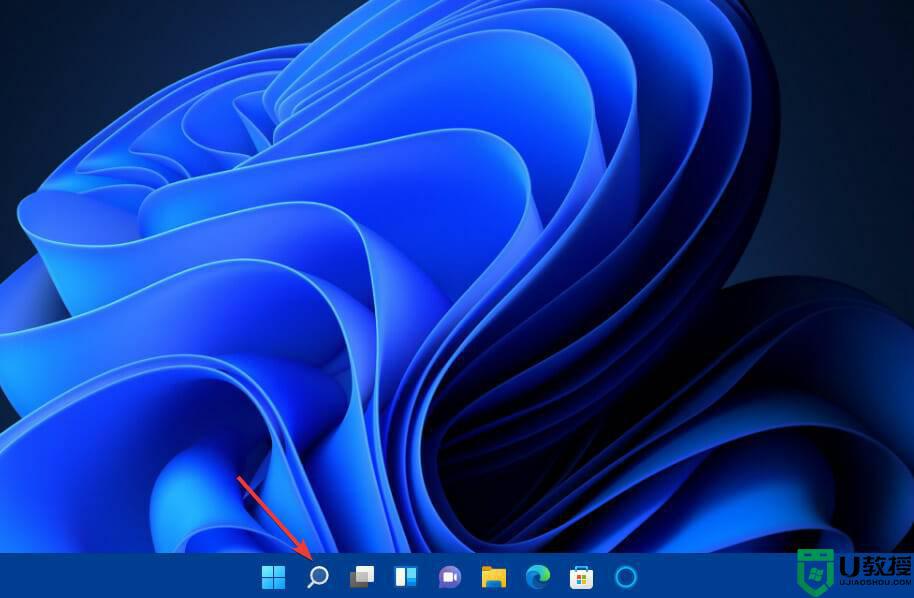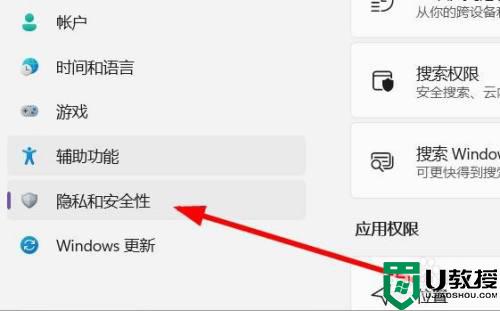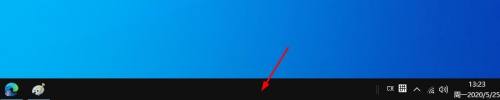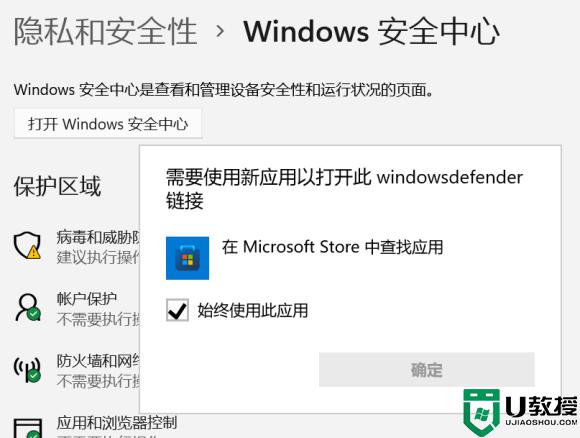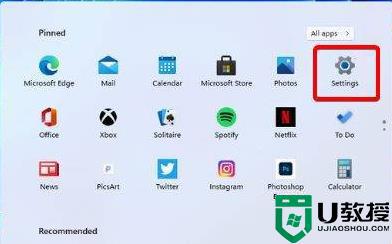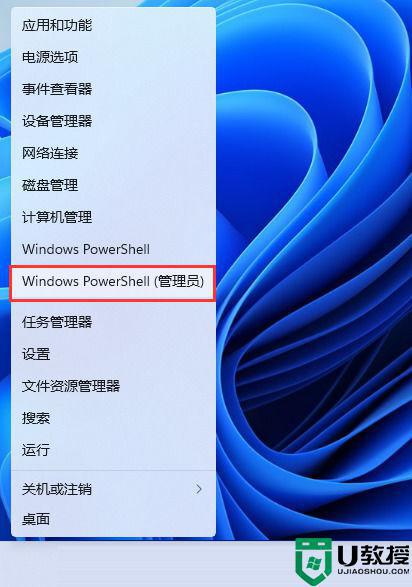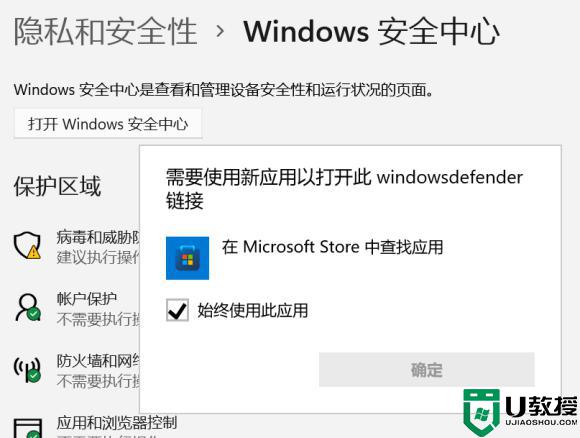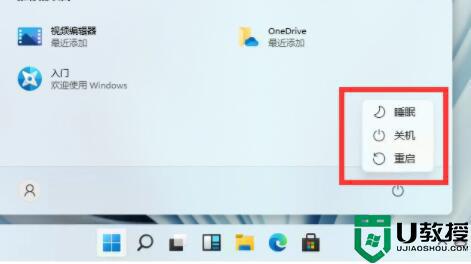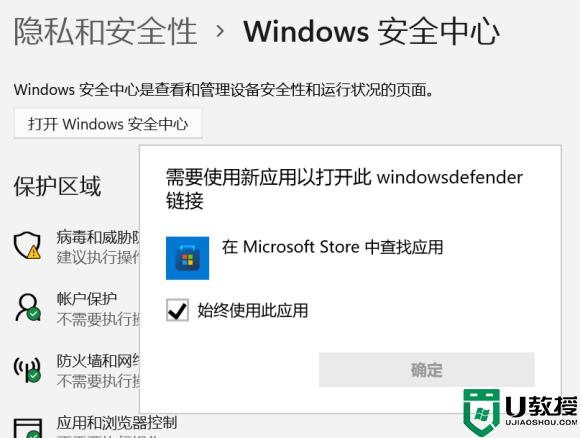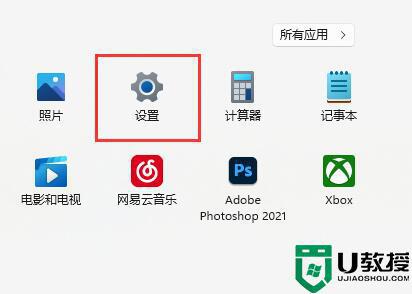win11打不开操作中心怎么回事 win11系统操作中心无法打开如何修复
操作中心是一个查看警报和执行操作的中心位置,能够帮助保持windows正常运行,可是近日有win11专业版系统用户却遇到打不开操作中心的情况,不知道该怎么办,针对这个问题,本文给大家讲述一下win11系统操作中心无法打开的详细修复步骤。
具体解决方法如下:
1、扫描系统文件
要在 Windows 11 中调出搜索工具,请单击其放大镜任务栏图标。
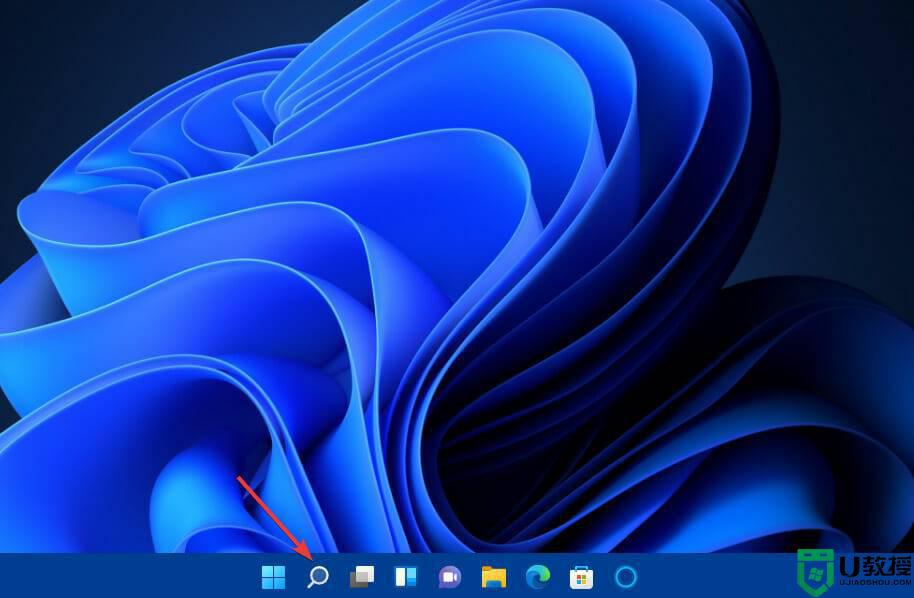
在搜索工具的文本中键入关键字cmd。
单击命令提示符搜索结果的以管理员身份运行选项。
输入此部署映像服务扫描命令并按Enter:DISM.exe /Online /Cleanup-image /Restorehealth
第一次扫描完成后,在提示窗口中键入此命令并按Return:sfc /scannow
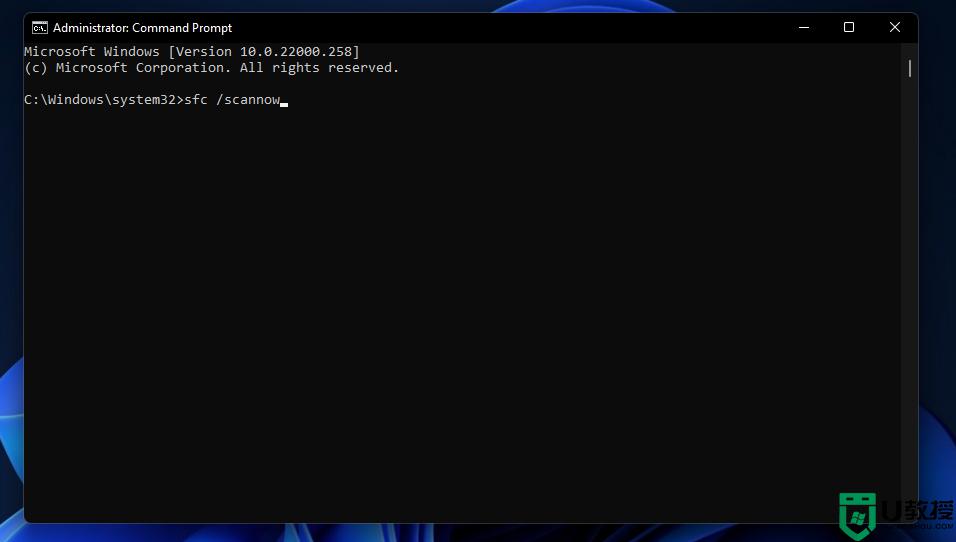
等待系统文件扫描完成 100%。完成后,它将显示扫描结果。
2、重新启动文件资源管理器
首先,在 Windows 11 中打开搜索框。
在搜索工具的文本框中键入关键字任务管理器。
单击任务管理器将其打开。
选择进程选项卡。
查找并选择Windows 进程下列出的Windows 资源管理器。
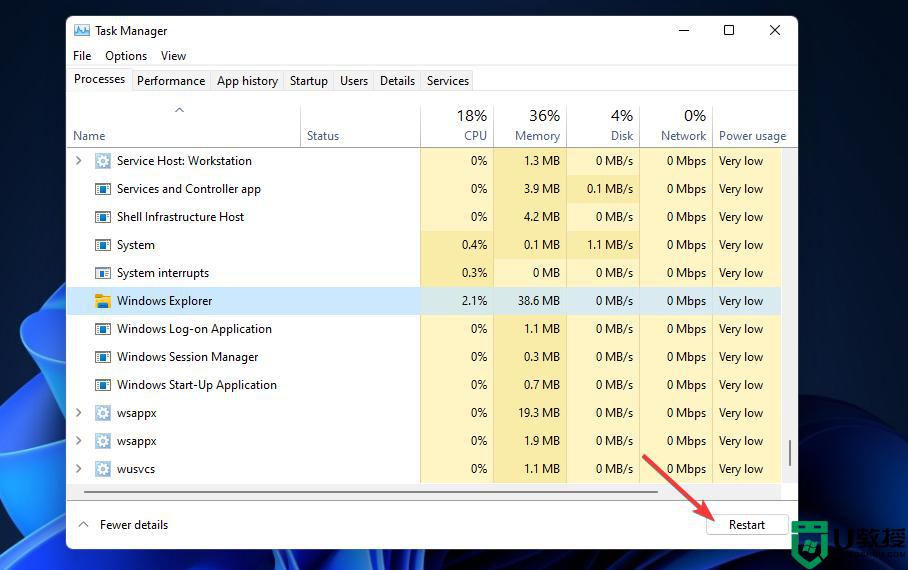
然后单击Windows 资源管理器的重新启动按钮。
3、使用组策略编辑器启用操作中心
右键单击“开始”任务栏图标,然后选择菜单上的“运行”快捷方式。
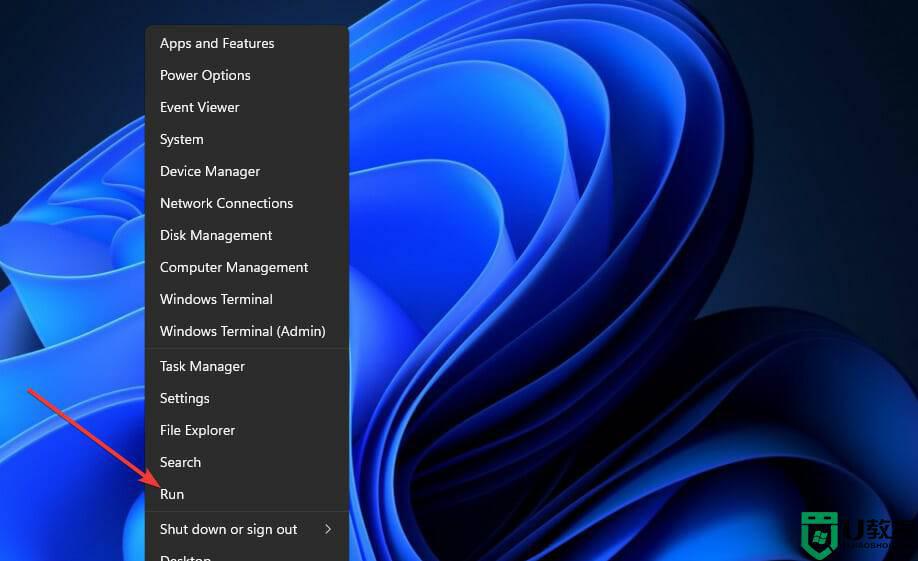
在Run窗口中的Open 文本框中输入以下命令:gpedit.msc
按Run窗口上的OK按钮。
然后,选择用户配置,然后管理模板在左侧组策略编辑器。
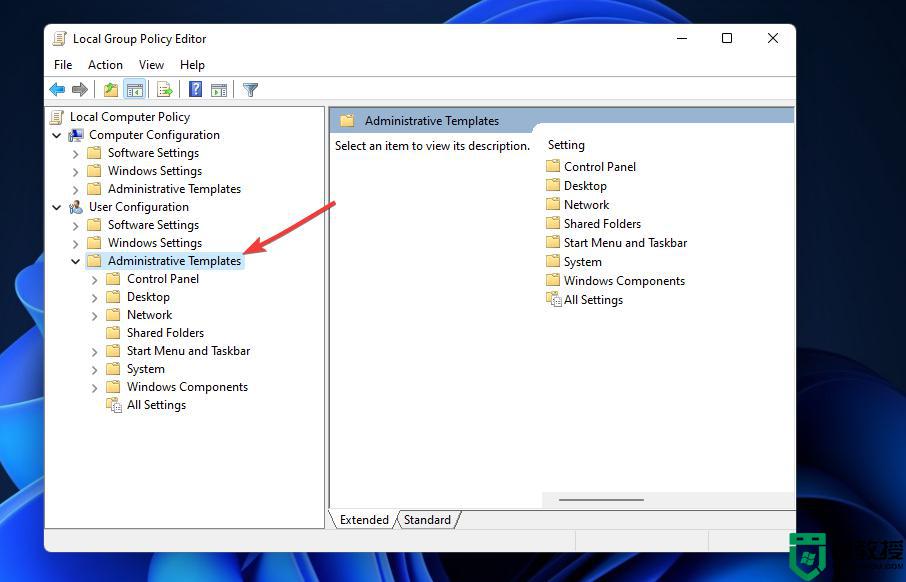
单击组策略编辑器左侧的开始菜单和任务栏。
然后双击删除通知和操作中心策略设置。
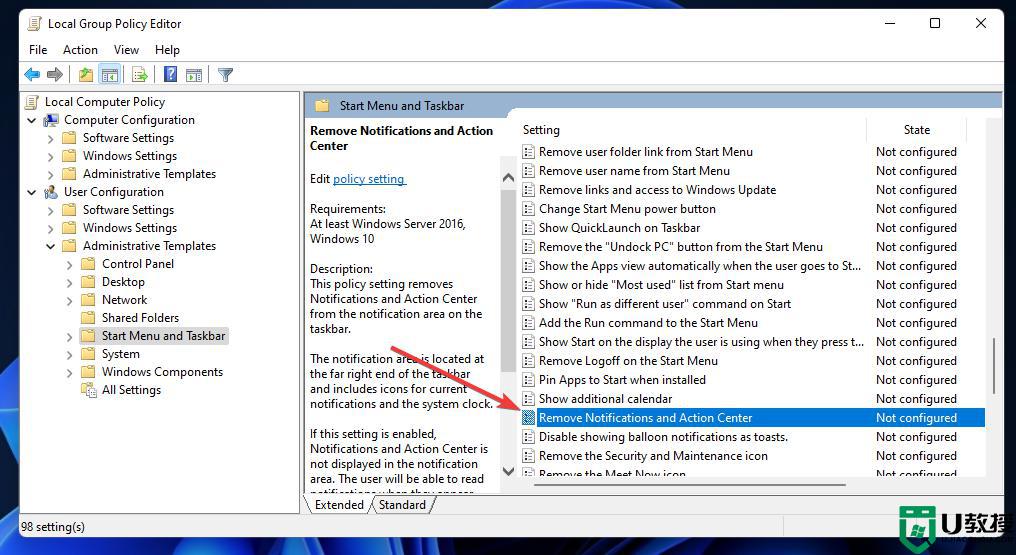
选择禁用选项。
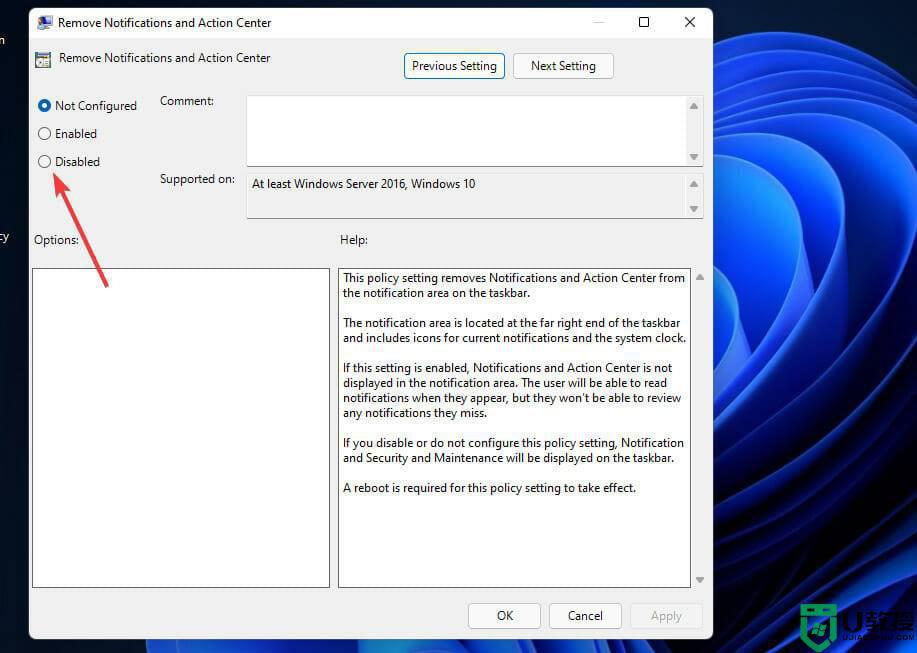
单击应用以保存新设置。
然后选择确定退出删除通知和操作中心窗口。
最后,关闭Group Policy Editor后重新启动 Windows 。
组策略编辑器随专业版和企业版一起提供,但不包含在 Windows 11 家庭版中。但是,您可以在平台的家庭版中启用组策略编辑器,如我们关于如何在 Windows 11 中启用 Gpedit.exe 的指南中所述。
4、重新注册行动中心
按搜索工具的Windows键 +S热键。
然后在搜索框中输入PowerShell以查找该命令行实用程序
双击Windows PowerShell将其打开。
在PowerShell的窗口中键入此命令:Get-AppxPackage | % { Add-AppxPackage -DisableDevelopmentMode -Register “$($_.InstallLocation)AppxManifest.xml” -verbose }
按Enter键重新注册操作中心。
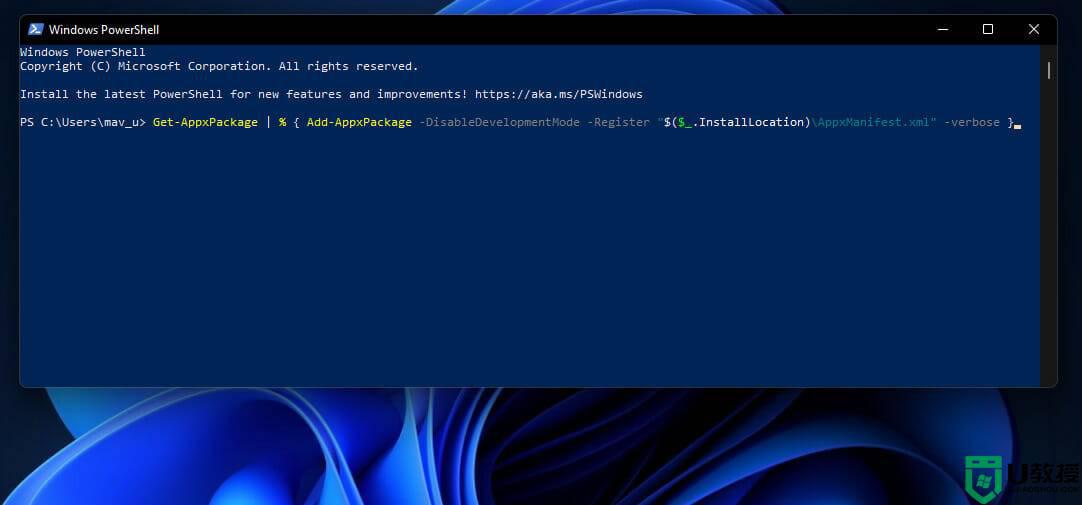
重新注册操作中心后打开开始菜单。单击那里的电源和重新启动选项以重新启动 Windows。
5、通过编辑注册表启用操作中心
调出 Windows 11 的搜索实用程序。
要查找注册表编辑器,请在搜索框中键入regedit。
单击注册表编辑器搜索结果。
然后你需要打开这个注册表项:ComputerHKEY_CURRENT_USERSoftwarePoliciesMicrosoftWindows
在 Windows 中查找并选择一个Explorer键。如果找不到,请右键单击左窗格中的 Windows 键,然后在打开的菜单上选择“新建”和“键”选项。
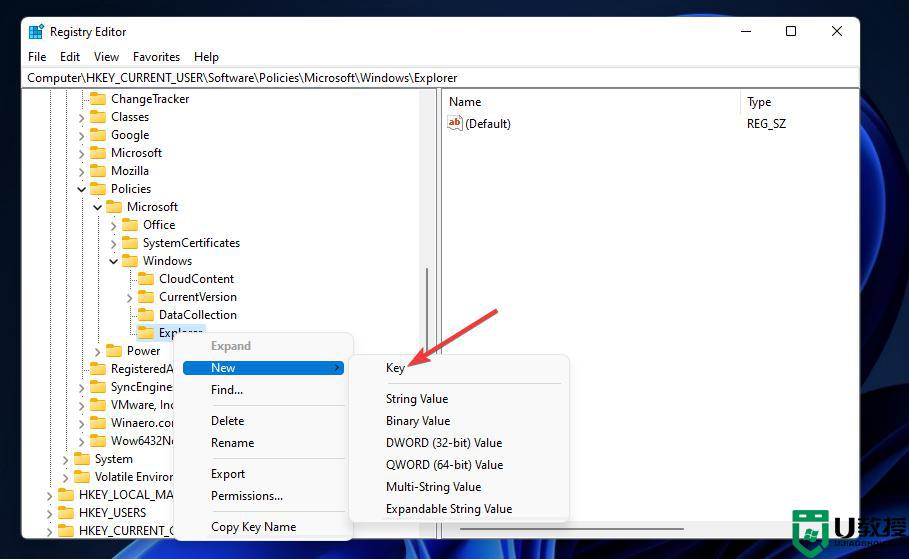
然后您需要为新密钥的标题输入资源管理器。
右键单击您刚刚添加的资源管理器键以打开它的上下文菜单。选择新建和DWORD(32 位)选项。
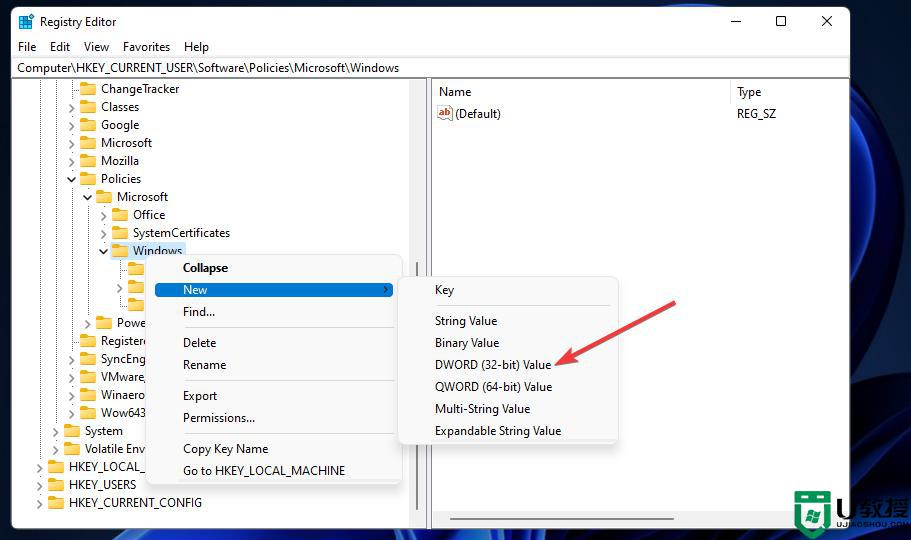
输入DisableNotificationCenter作为新DWORD的标题。
现在双击DisableNotificationCenter DWORD打开数值数据文本框。
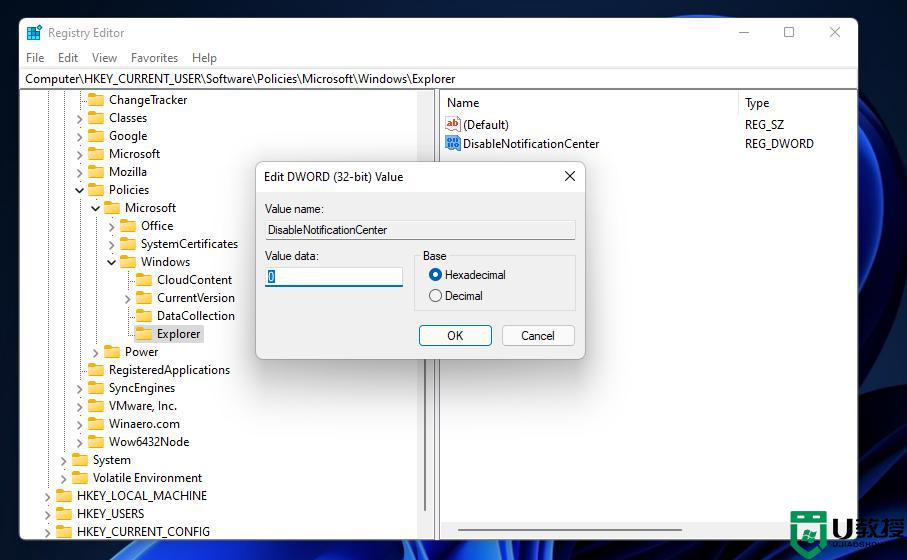
确保0是为新DWORD设置的值,然后单击确定退出窗口。
完成后,重新启动 PC。
6、将 Windows 11 恢复到以前的日期
回滚 Windows 11 将删除在您选择的还原点日期之后安装的软件。要查看您需要为还原点重新安装哪些软件,请在“系统还原”窗口中单击“扫描受影响的程序”。
同时按Windows+ 键X,然后选择Run的快捷方式。
要启动系统还原,请输入以下文本并单击确定:rstrui
如果可用,请选择“选择不同的还原点”选项。
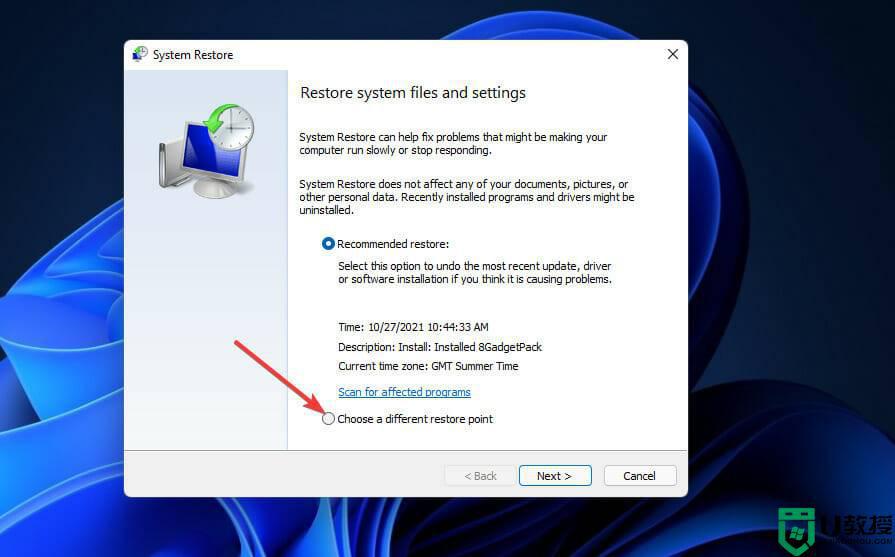
单击下一步继续到还原点列表。
如果有可用的显示更多还原点复选框,请选择该选项。
然后选择一个还原点,将 Windows 11 回滚到您可以打开操作中心的时间。如果您不确定,请选择最远的日期。
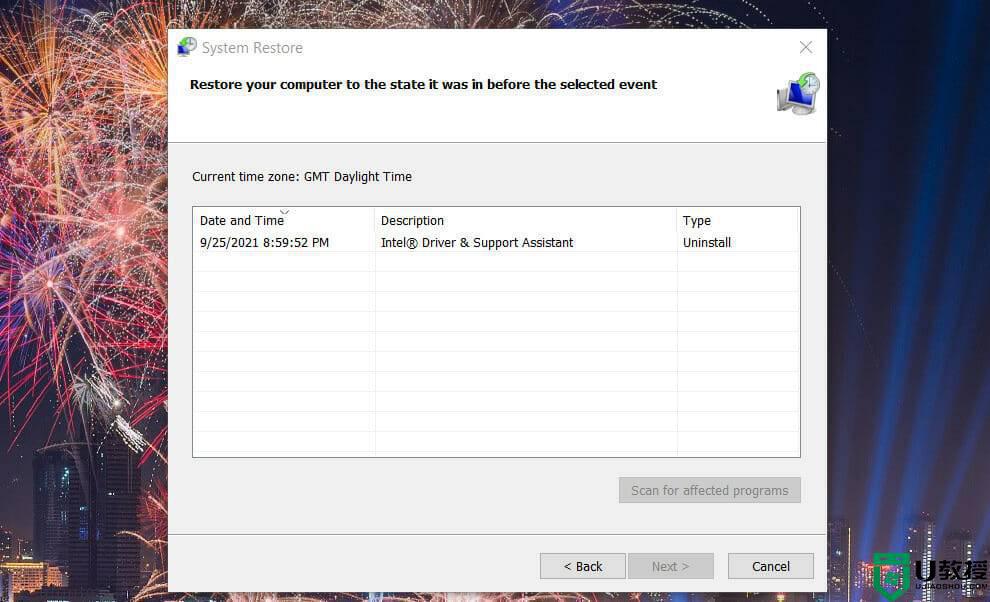
按下一步按钮继续确认步骤。
选择完成以在所选日期开始系统还原。
关于win11打不开操作中心的详细解决方法就给大家讲解到这里了,有遇到一样情况的用户们可以尝试上面的方法来进行操作,希望能够帮助到大家。